-Рубрики
- аватарки (2)
- анимашки (32)
- астрология (1)
- аудикниги (32)
- афоризмы (2)
- Бродилка (60)
- видео-запись (4)
- видеоклипы (40)
- видеорецепты (5)
- Видеоуроки (79)
- видеоуроки Corel PaintShop Pro X3 (2)
- все для детей (12)
- все для дневника (221)
- флеш-эпиграф (46)
- все для дома (185)
- дизайн (45)
- дом уют и комфорт, разные идеи (92)
- копилка советов (5)
- все для сада, дачи, огорода (68)
- все для фотошопа, или клипарты (192)
- Все к Новому году, рождеству (1014)
- анимашки новогодние (61)
- зимние коменты, пожелания, благодарилки (23)
- новогоднее меню (22)
- Новогодние открытки (95)
- Новогодние поздравления, флешки (53)
- новогодние фоны и заготовки (95)
- новогодние часики (2)
- рождество (51)
- все ко дню рождения (27)
- все о весне (19)
- 8 марта (15)
- все о деньгах, достатке (233)
- все о животных (12)
- все о здоровье (287)
- все о моде (9)
- все о похудении (78)
- все о фотошопе (186)
- все своими руками (443)
- все о ремонте (11)
- вязание (51)
- квилинг (5)
- плетение из газет (3)
- шитье (39)
- гадания (1)
- генераторы (1)
- Давайте посмеемся (4)
- Знаменитости (2)
- Изучаем компьютер (98)
- Лечим компьютор (15)
- изучаем языки (5)
- уроки английского языка (3)
- уроки испанского языка (1)
- уроки немецкого языка (1)
- информация (83)
- исполнение желаний (58)
- картинки из мультяшек (2)
- кинофильмы (418)
- кластеры (23)
- клип арт церковный (11)
- клип арт бабочки (7)
- клип арт времена года (8)
- клип арт девушки (114)
- клип арт день рождение (8)
- клип арт деревья, кусты, природа (15)
- Клип арт детский (122)
- клип арт куклята (92)
- клип арт животные,птицы и др. (45)
- клип арт золотишко, денежки (4)
- клип арт ко дню святого Валентина (11)
- клип арт красивые пары (12)
- клип арт машины, яхты, корабли, мотоциклы (20)
- клип арт мужчины (8)
- клип арт напитки, еда, угощение (9)
- клип арт Новогодний, зимний рождественский (226)
- клип арт Осень (5)
- клип арт пейзажи (12)
- клип арт праздники (46)
- Клип арт сказочный (56)
- клип арт уголки (8)
- клип арт фонарики, свечи (5)
- клип-арт цветы (35)
- кнопочки переходы (7)
- Коды HTML для оформления постов, блогов (12)
- коллажи (44)
- Комменты, благодарилки, пожелайки (535)
- спасибки (20)
- для тебя (16)
- Забираю (4)
- пожалуйста (2)
- конвертеры (4)
- красивые открыточки (77)
- красивые фото (38)
- Красота и здоровье (10)
- лунный календарь (2)
- магия (30)
- мастер класс (21)
- медитация (5)
- мой музыкальный ролик (3)
- мудры (1)
- музей в компе (99)
- музыка (146)
- музыкальный ролик (44)
- мультики (27)
- мысли вслух (17)
- мюзиклы (11)
- Надписи (15)
- Настройки на ЛиРу в картинках (8)
- натюрморты (13)
- необыкновенные пейзажи (51)
- нет слов.... (4)
- обои для стола (10)
- осень фото,видеоролики (44)
- плагины и фильтры (4)
- плееры (5)
- плейкаст (11)
- подарки (8)
- Поздравления (42)
- политика, Украина (17)
- помощь новичкам (3)
- поэзия (18)
- Приметы (6)
- притча, легенда (46)
- программы (41)
- Программы для фотоШоу (20)
- психология (155)
- школа стерв (6)
- путешествия (17)
- Работы художника (109)
- разделители (21)
- рамочки (1315)
- Рамочка от LARISSANICE (2)
- рамочки зимние (319)
- рамка от zomka (34)
- рамки от KOMJATI (92)
- Рамки от Nella solneshko (9)
- рамки от Vi-Natalka (92)
- рамочка он и она (56)
- рамочка от Akmaya (1)
- рамочка от Franzuzhenki (9)
- рамочка от дневника Галочки (31)
- рамочка с днем рождения (103)
- рамочки от mimozochki (12)
- рамочки klavdia-France (1)
- Рамочки На-Туси (16)
- рамочки geniavegas (6)
- рамочки весенние (30)
- рамочки Галерия Дефне (3)
- рамочки золотые (1)
- рамочки летние (64)
- рамочки осенние (31)
- рамочки от Любаши К (2)
- рамочки от Arnusha (1)
- рамочки от be-ll (10)
- РАМОЧКИ ОТ GABBI (7)
- рамочки от Iskuschenie (5)
- рамочки от Nataliya_Bezushko (3)
- рамочки от Novichok56 (2)
- рамочки от R-Oksana (16)
- рамочки от VKINDER (2)
- рамочки от Захаринки (11)
- рамочки от Ларисы Герман (11)
- рамочки от Мimozochka (6)
- рамочки от Олвии (2)
- рамочки от Тани Львовой и Selesta L (30)
- рамочки панна Ганна (12)
- рамочки серебрянные (1)
- РАМОЧКИ ДЛЯ ВИДЕО (148)
- рамочки музыкальные (13)
- рамочки от Фанины (7)
- рамочки по кулинарии (128)
- рамочки черные (10)
- Релаксации (5)
- религия (141)
- пасха (24)
- рецепты (951)
- идеи украшения блюд (16)
- консервация, заготовки (29)
- Салаты (46)
- торты,сладости (217)
- шашлык (12)
- Рецепты в мультиварке (17)
- сказки (6)
- Слайд-шоу (10)
- Смайлики (1)
- создание 3d панорам (1)
- схема для дневника (50)
- Счастье, радость, успех, удача (53)
- танцы (4)
- Тесты (4)
- тренинги (1)
- Уроки фотошопа для начинающих (105)
- фотошоп, экшены (17)
- Уроки анимации (34)
- уроки домашнего парикмехера (27)
- уроки коллажа (6)
- уроки новичкам ЛИРУ (86)
- учимся делать рамочку (28)
- учимся создавать посты (28)
- УРОКИ ПО Adobe Photoshop CS5! (21)
- видео-уроки CS5 от Зоси (1)
- уроки от Любаши К (8)
- уроки по музыке (16)
- уроки схемы для дневника (4)
- уроки танца (6)
- учимся рисовать (4)
- Учимся фотографировать (36)
- флеш и анимация (19)
- фоны для дневника (28)
- фоны для коллажей (21)
- Хорошее настроение (33)
- хорошее шоу (23)
- чтобы помнили (12)
- экскурс в историю (11)
- это интересно (119)
- это пригодится (188)
-Музыка
- Garbage - The World Is Not Enough
- Слушали: 14543 Комментарии: 0
- Sakis Rouvas - Na M`agapas
- Слушали: 79997 Комментарии: 0
- Романтическая мелодия
- Слушали: 403090 Комментарии: 2
- Артур Руденко Забыть нельзя, вернуться невозможно
- Слушали: 13109 Комментарии: 0
- k-maro_-_femme_like_you
- Слушали: 17138 Комментарии: 0
-Поиск по дневнику
-Подписка по e-mail
-Постоянные читатели
-Сообщества
-Статистика
Записей: 8423
Комментариев: 1680
Написано: 11900
Вложенные рубрики: Лечим компьютор(15)
Другие рубрики в этом дневнике: это пригодится(188), это интересно(119), экскурс в историю(11), чтобы помнили(12), хорошее шоу(23), Хорошее настроение(33), фоны для коллажей(21), фоны для дневника(28), флеш и анимация(19), Учимся фотографировать(36), учимся рисовать(4), уроки танца(6), уроки схемы для дневника(4), уроки по музыке(16), УРОКИ ПО Adobe Photoshop CS5!(21), уроки новичкам ЛИРУ(86), уроки коллажа(6), уроки домашнего парикмехера(27), Уроки анимации(34), Уроки фотошопа для начинающих(105), тренинги(1), Тесты(4), танцы(4), Счастье, радость, успех, удача(53), схема для дневника(50), создание 3d панорам(1), Смайлики(1), Слайд-шоу(10), сказки(6), Рецепты в мультиварке(17), рецепты(951), религия(141), Релаксации(5), рамочки черные(10), рамочки по кулинарии(128), рамочки от Фанины(7), рамочки музыкальные(13), РАМОЧКИ ДЛЯ ВИДЕО(148), рамочки(1315), разделители(21), Работы художника (109), путешествия(17), психология(155), программы(41), притча, легенда(46), Приметы(6), поэзия(18), помощь новичкам(3), политика, Украина(17), Поздравления(42), подарки(8), плейкаст(11), плееры(5), плагины и фильтры(4), осень фото,видеоролики(44), обои для стола(10), нет слов....(4), необыкновенные пейзажи(51), натюрморты(13), Настройки на ЛиРу в картинках(8), Надписи(15), мюзиклы(11), мысли вслух(17), мультики(27), музыка(146), музей в компе(99), мудры(1), мой музыкальный ролик(3), медитация(5), мастер класс(21), магия(30), лунный календарь(2), Красота и здоровье(10), красивые фото(38), красивые открыточки(77), конвертеры(4), Комменты, благодарилки, пожелайки(535), коллажи(44), Коды HTML для оформления постов, блогов(12), кнопочки переходы(7), клип-арт цветы(35), клип арт фонарики, свечи(5), клип арт уголки(8), Клип арт сказочный(56), клип арт праздники(46), клип арт пейзажи(12), клип арт Осень(5), клип арт Новогодний, зимний рождественский(226), клип арт напитки, еда, угощение(9), клип арт мужчины(8), клип арт машины, яхты, корабли, мотоциклы(20), клип арт красивые пары(12), клип арт ко дню святого Валентина(11), клип арт золотишко, денежки(4), клип арт животные,птицы и др.(45), Клип арт детский(122), клип арт деревья, кусты, природа(15), клип арт день рождение(8), клип арт девушки(114), клип арт времена года(8), клип арт бабочки(7), клип арт церковный (11), кластеры(23), кинофильмы(418), картинки из мультяшек(2), исполнение желаний(58), информация(83), изучаем языки(5), Знаменитости(2), Давайте посмеемся(4), генераторы(1), гадания(1), все своими руками(443), все о фотошопе(186), все о похудении(78), все о моде(9), все о здоровье(287), все о животных(12), все о деньгах, достатке(233), все о весне(19), все ко дню рождения(27), Все к Новому году, рождеству(1014), все для фотошопа, или клипарты(192), все для сада, дачи, огорода(68), все для дома(185), все для дневника(221), все для детей(12), Видеоуроки(79), видеорецепты(5), видеоклипы(40), видео-запись(4), Бродилка(60), афоризмы(2), аудикниги(32), астрология(1), анимашки(32), аватарки(2)
Как изменить букву диска в Windows 7 и XP |
Это цитата сообщения Владимир_Шильников [Прочитать целиком + В свой цитатник или сообщество!]

Сегодня мы узнаем, как изменить букву диска с помощью самой Windows. Это гораздо проще, чем может показаться!
В конце заметки вас ждет видео с наглядным примером.
Содержание
- Пример неудобной очередности букв;
- Как запустить «Управление дисками»?
- Знакомимся с программой «Управление дисками»;
- Как изменить букву диска;
- Видео-версия;
- Заключение.

|
Все о компьютерной мыши. |
Это цитата сообщения Алевтина_Серова [Прочитать целиком + В свой цитатник или сообщество!]
Не все пользователи знают о том, что:
Выделять длинный текст можно не используя неудобную прокрутку страницы. Для этого вполне достаточно:
а) кликнуть мышкой в начале текста, после чего перейти в его конец и, зажав кнопку Shift кликнуть еще раз. Весь нужный нам текст выделится гораздо быстрей, чем при прокрутке.
б) Чтобы выделить слово нужно кликнуть по нему два раза и это знают все. А знаете ли вы что: если кликнуть
быстро три раза подряд, можно выделить весь абзац. Что гораздо удобней, чем тянуть курсор по всему абзацу.
в) Если в большом тексте вам необходимо выделить отдельные фрагменты это можно сделать зажав клавишу Ctrl, выделить нужное и скопировать.
г) Перемещая файлы на компьютере мы зажимаем их мышкой (левой кнопкой), перетаскиваем и бросаем в нужном месте. Если же щелкнуть по файлу правой кнопкой, то в отрывшемся контекстном меню можно будет на выбор скопировать, переместить или создать ярлык.
д) Нажав колесико мыши можно быстро прокрутить страницу вниз или вверх, не используя полосу прокрутки.
е) Если навести курсор на ссылку и нажать колесико мыши-ссылка откроется в новой вкладке, тот же результат будет при щелчке левой кнопкой при зажатой клавише Ctrl.
ж) Многие современные мыши имеют боковые кнопки. Запрограммировать их можно на любые действия, по умолчанию же она возвращает нас назад на веб странице без необходимости наводить курсор на стрелку назад.
з) Людям со слабым зрением можно воспользоваться функцией отображения следа указателя мыши. Для этого нужно зайти в панель управления-мышь. После этого открыть вкладку Параметры указателя и поставить птичку: отображать след указателя мыши. Поводком, расположенным ниже, можно отрегулировать длину следа.
Источник.
Серия сообщений "чайнику от чайника":
Часть 1 - Компьютерные курсы для начинающих.
Часть 2 - HTML Шпаргалка.
...
Часть 35 - Как сделать скриншот - Моментальный снимок с экрана.
Часть 36 - Новичкам и не только... Для чего есть кнопка "Нравится"?
Часть 37 - Все о компьютерной мыши.
|
Урок № 54. Как уменьшить вес картинки |
Это цитата сообщения Лариса_Гурьянова [Прочитать целиком + В свой цитатник или сообщество!]
Урок № 54. Как уменьшить вес картинки
У Вас есть картинка большого размера, например вот эта - 1680x1050 (320Кб)

Нам, для того чтобы использовать ее в качестве фона для дневника, надо не более 80 кб
1.чтобы ее уменьшить можно открыть наш обычный Paint и достаточно будет поставить пару точек -
соответственно точки надо поставить такого же цвета, чтобы они были не видны -
я специально на черном показала точки белым цветом)
и вот уже размер картинки стал - 109 КБ

Чаще всего этого бывает достаточно, но я специально взяла очень большую картинку и сейчас мы ее уменьшим еще другим способом
2. Если этого не достаточно и надо продолжить уменьшение веса, советую использовать
Диспетчер рисунков Microsoft Office
Открываем - РИСУНОК - ИЗМЕНИТЬ РАЗМЕР

В открывшейся вкладке меняем значение -
можно в процентном отношении, можно в пиксельном и т.д. -
посмотрите возможности - там все предельно просто!
я изменила процент - от 100% оставила 95% - получила то, что нужно!

вот таким образом можно большуууууууущую картинку уменьшить до нужных размеров!
Ledy_OlgA
Серия сообщений "Уроки Ledy Olga":
Часть 1 - Выделение с помощью цветового диапазона
Часть 2 - Пазлы (2 варианта применения)
...
Часть 6 - Уроки от Ольги Бор:Серебрится снег на ветках
Часть 7 - Как уменьшить вес картинки
Часть 8 - Урок № 54. Как уменьшить вес картинки
|
Как набрать на клавиатуре символы, которых на ней нет? |
Это цитата сообщения Schamada [Прочитать целиком + В свой цитатник или сообщество!]

Например, знак евро € и многие другие. Оказывается, сделать это очень просто. Нажимаем и удерживаем клавишу Alt и набираем вот такие цифры на клавиатуре (исключительно с правой стороны):
| ||||
| ИСТОЧНИК |
|
38 клавиатурных сокращений, которые работают в любом браузере |
Это цитата сообщения Таня_Петербуржская [Прочитать целиком + В свой цитатник или сообщество!]
|
20 компьютерных шпаргалок . |
Это цитата сообщения Tatjana_Weiman [Прочитать целиком + В свой цитатник или сообщество!]
|
Malwarebytes Anti-Malware |
Это цитата сообщения _Lyubasha_K_ [Прочитать целиком + В свой цитатник или сообщество!]
|
|
Компьютерные программы в картинках . |
Это цитата сообщения Tatjana_Weiman [Прочитать целиком + В свой цитатник или сообщество!]
|

|
Как скачать целый альбом с Яндекс.Фотки к себе на компьютер |
Это цитата сообщения Лариса_Гурьянова [Прочитать целиком + В свой цитатник или сообщество!]
Как скачать целый альбом с Яндекс.Фотки к себе на компьютер
Итак, мы уже научились скачивать целый альбом фоток с Яндекс.Фотки к себе в дневник (смотри ЗДЕСЬ).
Однако, мои пытливые читатели интересуются, а можно ли этот альбом сразу выставить у себя на Яндекс.Фотках.
Сразу это сделать нельзя. Но скачав сразу весь альбом к себе на компьютер, разместить его на Яндекс.Фотках не составит труда. А потом папку с клипартом у себя на компьютере можно удалить, чтобы не занимала место..))
И сейчас я вас научу как скачать целый альбом клипарта на свой компьютер.
Причем, мы не будем пользоваться никакими программами, что очень важно для начинающих, которые просто не умеют с ними работать.
Только надо помнить, чтобы скачать картинки на комп в натуральном виде, то и с Яндекса надо брать код для картинок в оригинальном размере
Вот, например, мы хотим скачать на компьютер клипарт "Замки"
Для разных браузеров это делается по-разному.
У меня Google Chrome, кстати, для Mozilla Firefox делаем все так же.





Итак, вы скачали весь альбом с клипартом к себе на комп.
А как разместить этот альбом на Яндекс.Фотки я уже писала ЗДЕСЬ. Это совсем не сложно.
Теперь, то же самое, только для тех, у кого браузер - Opera

И выбираем тип файла для сохранения - HTML-файл с изображениями
Все. Папка с клипартом у вас на компьютере.
Надеюсь, у вас все получилось. Удачи!
для вас Лариса Гурьянова
|
Читаем почту в свое удовольствие!Настройка "Ленты Друзей"! |
Это цитата сообщения Defne [Прочитать целиком + В свой цитатник или сообщество!]
Всем привет!Этот пост делаю для тех у кого очень большой поток писем приходит на почту.За огромным количеством ненужных на ваш взгляд писем,вы иногда можете пропустить важную информацию или нужный вам пост.А как освободить почтовый ящик совсем и быть в курсе событий своих лирушных друзей и наглядно просматривать все их посты,читать только то что вам хочется и не злиться на кучу ненужной и бесполезной на ваш взгляд информации?Это возможно так как нам предоставлен такой сервис Лиру,почему бы им не воспользоваться.Речь пойдет о "ленте друзей" и я расскажу как ее пользуюсь. Для тех кто не знает где она находится напомню что над своим аватаром нажимаете на "Друзья"
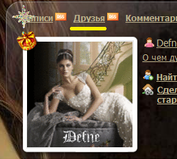
и попадаете в ленту где у вас присутствуют весь перечисленный ниже cписок:
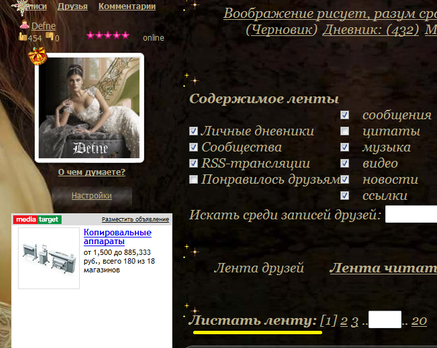
|
Как быстро удалить вирусы НА КОМПЬЮТЕРЕ! |
Это цитата сообщения IrchaV [Прочитать целиком + В свой цитатник или сообщество!]
Если у Вас заблокирован Windows и требуют отправить смс, читаем тут
Учимся делать образы дисков и восстанавливать с них систему, читаем ТУТ
В этом деле нам поможет антивирусная утилита AVZ, которая не является полноценным антивирусом (что, кстати, хорошо, ибо она не конфликтует с уже установленным), а всего лишь утилитой, но при этом не требует установки и зачастую помогает даже в самых сложных случаях, что подтверждено мною и тысячами посетителей в течении длительного времени. Зачастую именно с помощью AVZ удается дать системе снова вздохнуть достаточно широко, чтобы хотя бы оживить\установить нормальный антивирус и добить всякую шушеру им. В общем, приступим.
Как удалить вирусы с помощью AVZ
|
10 и 1 способ увеличить быстродействие вашего компьютера |
Это цитата сообщения Rost [Прочитать целиком + В свой цитатник или сообщество!]
Нет? Это - не для вас? Ну, тогда читайте ниже.
Читать далее
Вот вроде и всё. А вы может ещё что-то предложить?
|
Эта программа, возможно, установлена неправильно. |
Это цитата сообщения Владимир_Шильников [Прочитать целиком + В свой цитатник или сообщество!]
|
Any Video Converter Professional 5.0.9 Portable |
Это цитата сообщения Лариса_Гурьянова [Прочитать целиком + В свой цитатник или сообщество!]

Any Video Converter Free - программа для конвертирования видео файлов. Any Video Converter позволяет перекодировать популярные видео форматы (AVI, MOV, RM, MPEG, DVD, WMV, MP4 и FLV) в DVD, VCD, MP4 или FLV. В утилите присутствует возможность использовать для кодирования файлов как готовые профили с установленными параметрами видео, которые ориентированы на определенные устройства (бытовой DVD-проигрыватель, мобильный телефон), так и самостоятельно подбирать свои настройки конвертирования.
Перед началом кодирования видео, его можно просмотреть во встроенном проигрывателе. В программе есть функция конвертирования только выбранного участка видео файла, для чего во встроенном плеере достаточно указать начало и конец нужного отрезка.
Основные особенности Any Video Converter:
• Дружественный интерфейс, проста в использовании.
• Конвертирует все видео форматы для Apple Ipod Video, Sony PSP и других...
• Пакетное конвертирование любых видео форматов, включая AVI, WMV, ASF, MPG, MP4 и т.д.
• Поддержка DivX и Xvid AVI форматов, импортирующих и экспортирующих видео.
• Поддержка по умолчанию видео / аудио настроек, или возможность пользователю настроить параметры видео и аудио самостоятельно.
• Имеет опцию, просмотра видео в режиме реального времени до перехода.
• Потрясающая скорость и качество видео и звука.
Особенности portable версии:
• Работает без инсталляции на компьютер.
• Не прописывается в системе.
• Упакован в один файл.
Информация о программе:
Дата выпуска: 2013
Платформа: Windows XP,Vista,7,8
Интерфейс: Multilanguage Русский
Разрядность: 32bit+64bit
Лекарство: Не требуется
Размер: 43.34 Mb
Формат файла: Rar
для вас Лариса Гурьянова
Серия сообщений "Портативная (portable) программа":
Часть 1 - Очень интересная программка для рисования огнем!
Часть 2 - Adobe Photoshop CS6 13.0
...
Часть 35 - Torrent TV Player 2.1 Rus Portable
Часть 36 - HAL 1.08.127 Portable by vadik
Часть 37 - Any Video Converter Professional 5.0.9 Portable
|
пригодится... |
Это цитата сообщения я-оля-леля [Прочитать целиком + В свой цитатник или сообщество!]
| 6 декабря, 17:50  |
Тысяча и одна полезность
В этой теме собраны ссылки на подсказки и ответы на вопросы пользователей ярушки.
Тема будет периодически пополняться. Если вам встретился на ярушке полезный совет, пожалуйста, поделитесь ссылкой на него в комментариях, возможно, кто-то нуждается в этой информации.
Если вы не нашли ответа на интересующий вопрос, задайте его в комментах.Большая подборка разных полезных вещиц для блога также есть вот тут.
Ваш компьютер
Как настроить быстрый запуск любимых программ
Как нажать невидимую кнопку
Использование встроенной справочной системы
Создание трек-листа
Как восстановить "битый" архив"
Как сделать скриншот
Сортировка фотографий на компьютере
О "точках восстановления"
"Горячие клавиши" в Windows
Темы для Windows XP
Если завис компьютер
Анимация на рабочем столе
Установка Windows. Освоение компьютера. Помощь новичку при сбоях
Утилиты для работы с драйверами
Ярлыки
Оформление блога
Как подогнать картинку под ширину поста
Как загрузить музыку и видео на свою страницу
Как вывесить сразу много фоток
Как вывешивать фотографии в клубы, чтобы они не дублировались на Яндекс.Фотках?
Как опубликовать HTML-код
Как вставить в блог флешку, если нет её кода
Как поменять "шапку"
О "шапке" и графических редакторах (всё в комментариях)
Правила качественного блога
Настройка странички
Как запретить комментировать записи в своем дневнике (забанить)?
Как сделать у себя на странице стену и "подмигнуть?"
Изменение даты записи
О "дружбе", "лжедрузьях" и порноспамерах
Чистка дневника, меню, поиск по блогу
Как почистить дневник от ненужных записей и сделать меню в блог или клуб
Как установить Яндекс.Поиск по блогу
Просмотр, редактирование, очистка блога (дневника)
Ответы на частные вопросы по чистке дневника
Обращение к гостям
Как написать разные "обращения" к гостям и к друзьям
Быстрый переход по годам и месяцам - в "обращении к гостям"
Быстрый переход по страницам блога
Баннер нашего клуба
Ссылки
Несколько способов поделиться ссылкой на интересный материал
Как поделиться ссылкой на конкретный пост
Кликабельные картинки
Как сделать чтобы картинка стала ссылкой (баннер клуба)
Как сделать картинки кликабельными
Как сделать картинку, раскрывающуюся по клику на полный размер
Всё про "cut" ("врезка", "кат")
Как убирать длинные тексты под кат, писать жирным шрифтом, вставлять картинки в комментарии...
Ещё раз про "кат", жирный шрифт и вставку картинок
Как вставить открытку в пост, разместить ее по центру, спрятать под cut
Снова про "кат" - "прячем" видео и фотки. Очередная уловка
Слайдшоу
Как создать слайдшоу и разместить его в блоге
Слайдшоу с помощью онлайн-сервиса
Слайдшоу своими руками (без использования Яндекс.Фоток)
Слайдшоу и видеоролики (ссылки на онлайн-сервисы и программы)
Осеннее настроение
Редкие спецсимволы
Как добавить в свой ник сердечки, звёздочки и прочие "картинки"
Таблица редких спецсимволов HTML
Кириллица и старославянский - коды символов в HTML (редкие спецсимволы - 2)
Редкие спецсимволы: Взгляни на свой ник со стороны
Подсказки, уроки о рамочках и табличках
Как сделать рамку для текста. Экспресс-метод от ternosvit
Создание рамок. Основные понятия. Урок от Дианы
"Табличный" урок от Knight Of Silence
Размещение картинок с кодами
Смайлы: Общие вопросы
Как вставить в пост или комментарий красивый смайлик
Ярушные смайлы - быстро и просто!
Подробно про стандартные ярушные смайлы
Смайлы: Коллекции
Зодиакальные смайлы и китайский гороскоп
Козочки, волки и динозаврики
Смайлы "Поросята"
Чайники-смайлики
Смайлики: Праздники. Подарки. День рождения
Арбузные смайлы
Красивые смайлы для ваших ярких страниц
Часики, кнопочки, линеечки, информеры, флешки
Как вставить счетчик, информер или "кнопочку" себе на страничку?
Часики, линеечки, информеры, слайдшоу, счётчики
Кнопки для вашей странички
Как сделать именные часики в блог или клуб
Часики "Firefox"
Новогодние часики
Календари для блогов и клубов
Календарь со своей картинкой
Восемь флешек "Зверьё моё"
Флеш-игрушка "Сделай снеговика"
Цветочный тест в блог или клуб
Музпик - музыка в блоге
Проверка совместимости знаков Зодиака (игрушка)
Флеш-игра "Построй замок"
Флеш-палитра для подбора цветов
Фоны, глиттеры, картинки
Снежинки для оформления блогов и других проектов
Блестяшки (глиттеры) для ваших проектов
Зимние шапки для блогов - переодеваем страничку
Восемьдесят два "Спасибо!"
"Спасибо!" Анимированные надписи
Разделители текста
Ютака Кагайя
Цитаты на каждый день (в картинках)
Клубы на Я.ру
Что такое премодерация?
Что делать, если Вы не получили приглашение в модераторы?
Как открыть клуб
Сервисы Яндекса
Официальная справка по Я.ру
"Избранное" и "Популярное" в фотках на Яндекс.Фотках
Как читать все блоги в своих цветах. Как читать клуб, не вступая в него. Как читать чужой блог без "подружения"
Яндекс.Бар и Я.Онлайн
"Коллекции" или вложенные альбомы на Яндекс.Фотках
Как установить обложку для альбома или коллекции альбомов на Яндекс.Фотках
Как скачать целый альбом фоток (или его часть) с Яндекс.Фоток
Малоизвестные факты о Я.ру и приёмы их использования
Как отправить открытку
Яндекс.Закладки
Вложенные альбомы под одной обложкой
Как скачать целый альбом с Яндекс.Фоток
Я.Онлайн теперь и в Яндекс.Почте
"Популярное" и "Избранное" на Яндекс.Фотках
Статьи по безопасности в Интернете
Ловушки Интернета: Интренет-угрозы и защита от них
Защита от взлома электронной почты
Как распознать мошенническое письмо
Интернет-полезности
Как смотреть он-лайн кино
Как докачать оборвавшуюся закачку
Как быстро собрать картинки с интересной странички
Статьи о Mozilla Firefox и других браузерах
"Горячие клавиши" в Firefox
Почтовый клиент, запускающийся как вкладка браузера Mozilla Firefox
Как настроить стартовую страницу браузера
Как почистить кэш браузера
Аддоны для Firefox
Firefox блокирует установку аддонов
Как отключить музыку
Установка SweeiIm
Почтовый клиент, запускающийся как вкладка браузера Mozilla Firefox
SpeedyFox
Статьи о видеохостинге YouTube
10 "фишек" YouTube
Как скачивать ролики с YouTube без всяких программ
Ещё 10 способов скачать ролики с YouTube
Смотрим YouTube, лёжа на диване
Ссылки на интернет-ресурсы
Карта интернета
Почта Деда Мороза
Плеер в блог (с плейлистом и возможностью настроить его)
Как и где сделать блестяшку в интернете: Инструкция в картинках
Самодельный блестящий текст
Ещё блестящий текст
Аватары и фоны в шапку своими руками
Аватары, смайлики, гороскопы
Генератор разноцветного текста
Планета Small Bay
Настройка компьютера
Программы
Download Master
AnVir Task Manager
Dicter - онлайн переводчик
Видео: уроки, фильмы
Аудио и видео уроки интенсивного изучения английского языка
Как есть куриные крылышки
Химия на кухне: Всё о мясе
Как завязывать галстук
Завязываем шнурки "в одно касание"
Складываем футболку за пару секунд
Универсальное платье-блузка-юбка
Обои для рабочего стола
Зимние обои
Обои Времена года. Зима
Обои Времена года. Осень
Обои Времена года. Лето
Обои "Zodiaс"
Обои 3D смайлы
Обои 3D
Обои Женщины моей мечты
Статьи и уроки по GIMP
GIMP-интерфейс: что где лежит
Анимация "Рассыпающийся текст"
Здоровье
Как за пять минут снять усталость
О профилактике и лечении гриппа
Календарь "заразности": Как не заразиться самому и не заразить окружающих
Всякая всячина
Как правильно встретить год Тигра
Как пьют спиртные напитки
Компьютерный сленг + словарь
14 типов интернетчиков, которые всех раздражают
Как сложить столовые салфетки
Как добиться естественных снимков
|
как решить проблему с тем, что он блокирует все ресурсы, в том числе и Li.ru как вредоносные: |
Это цитата сообщения Фима-Собак [Прочитать целиком + В свой цитатник или сообщество!]
Аvast: как решить проблему с тем, что он блокирует все ресурсы, в том числе и Li.ru как вредоносные:
Прочла пост от ValeZа.
Мне помогло такое решение:

После того, как разработчики сделают апгрейд скорее всего этот неприятный глюк пройдет. У меня например на данный момент его нету. Но еще сегодня днем было так же как и у всех: я не могла попасть на многие нужные мне ресурсы. Что в принципе и сподвигло наваять этот пост: решения то не знают ведь многие. 
|
ЧТО ДЕЛАТЬ ЕСЛИ НЕ ПУСКАЮТ? |
Это цитата сообщения _Lyubasha_K_ [Прочитать целиком + В свой цитатник или сообщество!]
|
|
Быстрый и бесплатный анонимайзер (для сохранения анонимности в сети). Очень полезная информация. |
Это цитата сообщения КРАСУЛЯ73 [Прочитать целиком + В свой цитатник или сообщество!]
Заблокировали доступ к сайту? Не беда! Данный урок вам поможет.
Сегодня мы поговорим об использовании так называемых "анонимайзеров".
Что это? Для чего он нужен и как он работает?
|
Новая суперфункция Яндекса |
Это цитата сообщения Surge_Blavat [Прочитать целиком + В свой цитатник или сообщество!]
|
Как увеличить КАРТИНКУ ПО КЛИКУ. |
Это цитата сообщения SvetlanaT [Прочитать целиком + В свой цитатник или сообщество!]
    Иногда нужно загрузить много картинок большого формата. Особенно если картинки в формате PNG. Например вот так. Чтобы они не перегружали страничку вашего дневника их можно уменьшить в размере. А потом, когда захотите расмотреть картинку более подробно, кликните на неё. Как сделать такую картинку, чтобы она раскрывалась по клику на полный размер?... ЗАГРУЖАЕТЕ КАРТИНКУ с компа на Яндекс. Фотки. Или можно взять картинки у меня из блога ЗДЕСЬ, ЗДЕСЬ, ЗДЕСЬ, ЗДЕСЬ КОД: УВЕЛИЧИТЬ КАРТИНКУ ПО КЛИКУ. Копируем код полностью и вставляем к себе в дневник в Простом редакторе. Дальше делаем так: ВЫБРАЛИ КАРТИНКУ. ЗДЕСЬ далее... |
|









































